- Blog
- Jak to zrobić
- Jak korzystać z AirPlay na Firestick i Fire TV: Najlepsze bezprzewodowe metody 2025
Jak korzystać z AirPlay na Firestick i Fire TV: Najlepsze bezprzewodowe metody 2025
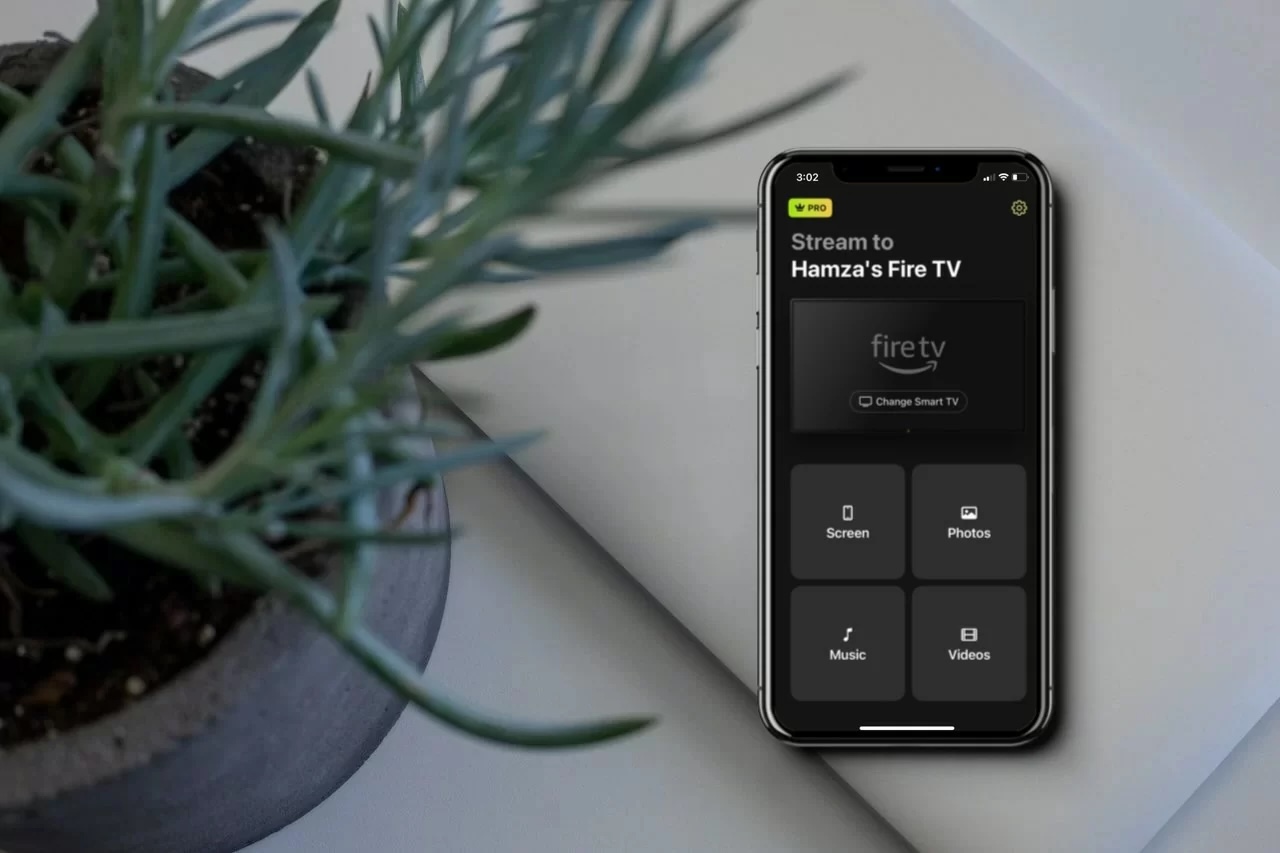
Fire TV i Firestick to doskonałe sposoby na oglądanie wszystkich ulubionych treści na dużym ekranie. Istnieje wiele modeli Fire TV, które obsługują AirPlay, ale nie martw się, jeśli masz Firestick lub niekompatybilny Fire TV. W tym artykule pokażemy Ci, jak korzystać z AirPlay na Fire TV lub Firestick za pomocą kilku różnych metod.
Niezależnie od tego, czy masz iPhone’a, iPada, czy Maca, wygoda AirPlay wprowadza nowy wymiar do Twojego doświadczenia z oglądaniem Fire TV. Zanurzmy się i zobaczmy, jakie masz możliwości.
Czy można przesyłać AirPlay na Firestick?
Firestick to urządzenie do strumieniowania działające na systemie Fire OS (opartym na Androidzie), które nie obsługuje natywnie AirPlay. Niektóre nowsze modele Fire TV, takie jak te od Toshiba, Insignia i Hisense, obsługują AirPlay, umożliwiając przesyłanie obrazu z iPhone’a, iPada lub Maca bez dodatkowych aplikacji.
Jeśli Twoje urządzenie nie ma wbudowanego AirPlay, co dotyczy większości Firesticków, będziesz potrzebować aplikacji firm trzecich, aby przesłać ekran z urządzenia Apple — opisujemy te możliwości poniżej.
Jak korzystać z AirPlay na Firestick za pomocą aplikacji do mirroringu z iPhone'a
AirPlay do Firestick z iPhone’a nie jest trudny, a istnieje kilka sposobów, aby to zrobić. Poniżej przeprowadzimy Cię przez główne metody, dzięki którym łatwo prześlesz obraz z iPhone’a na Firestick.
1. DoCast
Przewodnik wideo
DoCast to najwygodniejsza aplikacja, której możesz użyć, aby korzystać z AirPlay na Firestick z iPhone’a lub iPada. Uważamy, że łatwość obsługi jest największą zaletą tej aplikacji. Nie musi być instalowana na Twoim Firestick lub Fire TV. Wystarczy skonfigurować ją na iPhonie i możesz od razu rozpocząć strumieniowanie.
Darmowa wersja DoCast nie wyświetla reklam i można ją skonfigurować w kilka sekund. Posiada niezwykle intuicyjny interfejs, w którym łatwo się poruszać.

Przewodnik krok po kroku
Oto jak przesyłać AirPlay na Firestick lub Fire TV za pomocą DoCast:
1. Najpierw pobierz DoCast na swoje urządzenie Apple ze sklepu App Store.

2. Uruchom aplikację, stuknij przycisk Wybierz Smart TV na głównym ekranie, a następnie wybierz swoje urządzenie TV.

3. Aby wyświetlić ekran iPhone’a na Fire TV, stuknij Ekran.
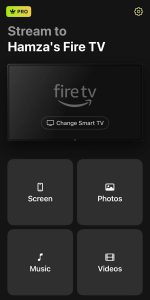
4. Tutaj możesz dostosować ustawienia. Możesz zmienić rozdzielczość lub włączyć automatyczną rotację. Gdy skończysz, stuknij czerwony przycisk na dole.
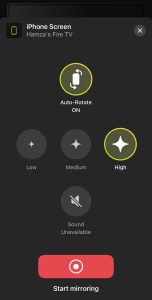
5. Stuknij Rozpocznij nadawanie, aby rozpocząć udostępnianie ekranu iPhone’a na Fire TV.

Potrzebujesz wersji premium aplikacji, aby móc przesyłać ekran iPhone’a. Ceny zaczynają się od 2,50 USD miesięcznie.
Jeśli szukasz przyjaznej dla użytkownika aplikacji, która nie zakłóca oglądania reklamami, zdecydowanie polecamy wypróbowanie DoCast.
Notatki: Chcesz używać iPhone’a jako pilota do Firesticka? Wypróbuj TVRem, łatwą w obsłudze aplikację do zdalnego sterowania!
2. AirScreen
AirScreen to aplikacja do przesyłania ekranu, która jest dostępna wyłącznie na telewizorach Fire TV. Nie musisz jej pobierać na swoim iPhonie. To, co nam się podoba w tej aplikacji, to jej wszechstronność. Możesz używać jej z wieloma protokołami, w tym Miracast, Google Chromecast, AirPlay oraz DLNA. To świetna opcja dla osób, które mają model Fire TV niekompatybilny z AirPlay.
Przewodnik krok po kroku
Oto jak możesz wykorzystać AirScreen, aby włączyć AirPlay na Firesticku:
1. Najpierw pobierz AirScreen na swojego Firesticka przez sklep z aplikacjami. Możesz także zlecić dostarczenie jej na Firesticka za pośrednictwem Amazon.
2. Otwórz aplikację. Natychmiast wyświetli się kod QR oraz adres URL.
3. Możesz zeskanować kod QR swoim iPhonem lub wpisać URL w przeglądarce, aby rozpocząć udostępnianie ekranu telefonu.
4. Na swoim iPhonie stuknij Cały ekran, aby wyświetlić lustrzane odbicie ekranu telefonu lub Zawartość aplikacji, aby udostępnić tylko jedną aplikację.
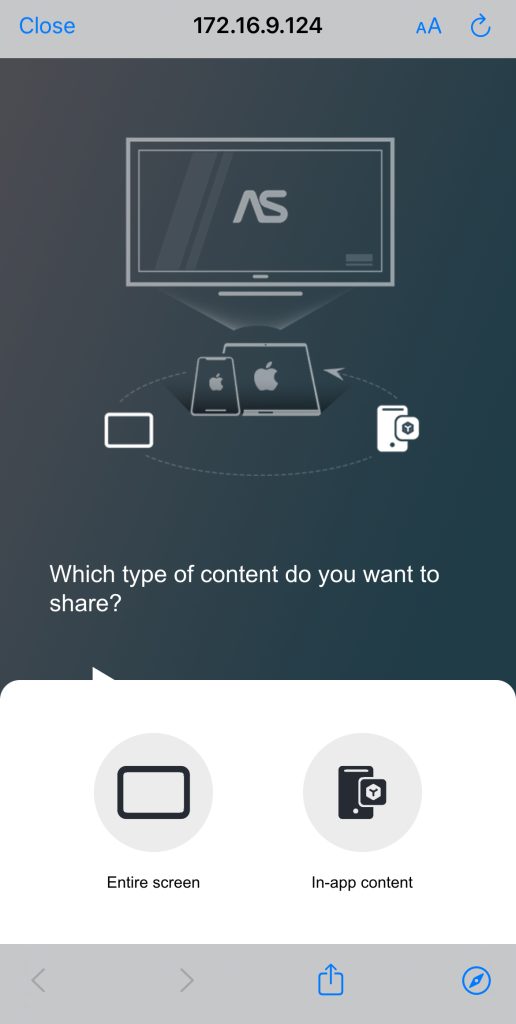
5. Otwórz zdjęcie lub wideo, które chcesz udostępnić przez AirPlay na Fire TV i stuknij ikonę udostępniania na swoim iPhonie.
![]()
6. Wybierz AirPlay.
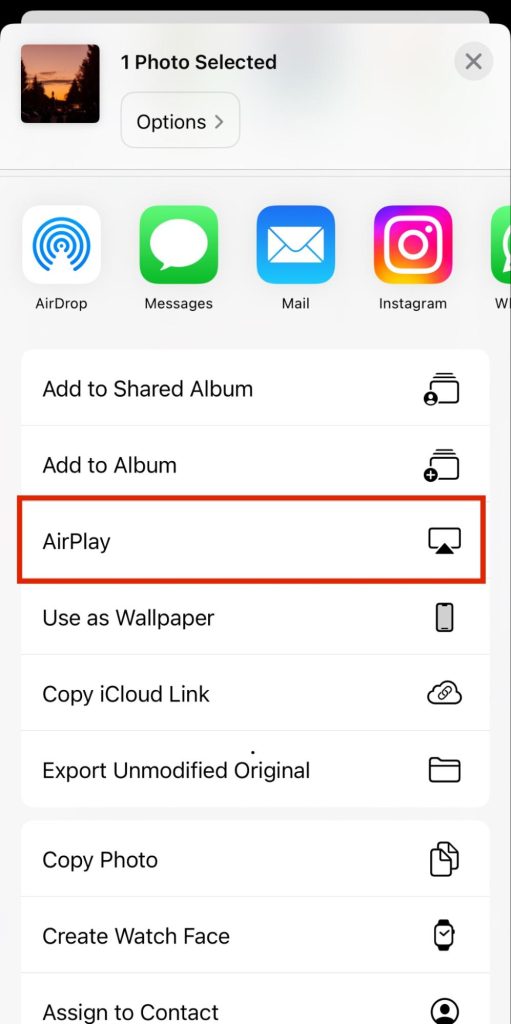
7. Wybierz swój Firestick z włączonym AirScreen, a Twój iPhone zacznie przesyłać zdjęcie lub wideo przez AirPlay.
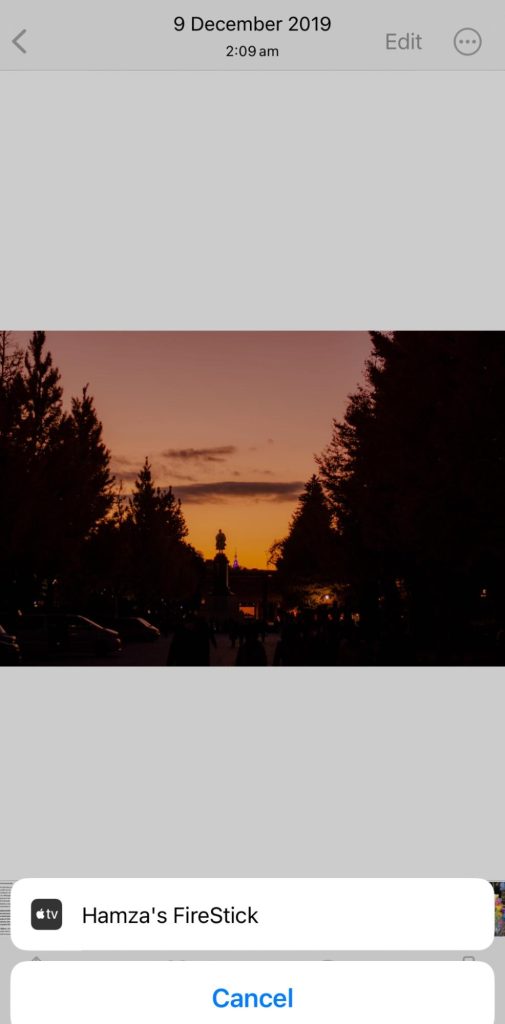
3. Odbicie ekranu・Smart View TV
Screen Mirroring・Smart View TV to kolejna opcja do wyświetlania ekranu iPhone’a na Fire TV, jednak wiele jej funkcji wydaje się być zablokowanych za ścianą płatności.
Mimo to, jej minimalistyczny i atrakcyjny wizualnie design wyróżnia się spośród testowanych przez nas aplikacji. W darmowej wersji możesz wyświetlać ekran telefonu oraz przesyłać offline filmy i zdjęcia.
Aby przesyłać zdjęcia i filmy online, musisz uaktualnić aplikację do wersji premium, co wielu użytkownikom może się nie spodobać. Funkcja wyświetlania ekranu jest świetnym wyborem dla osób, które chcą grać w gry na większym ekranie bez żadnych opóźnień.
Mimo że interfejs aplikacji czyni ją atrakcyjną, darmowa wersja często wyświetla reklamy, a za większość funkcji trzeba zapłacić. Pomimo tego uważamy, że warto ją sprawdzić, ponieważ nie ma opóźnień przy wyświetlaniu ekranu.
Przewodnik krok po kroku
Oto szybki przewodnik krok po kroku, jak użyć Screen Mirroring・Smart View TV do AirPlay na Firestick:
1. Pobierz Screen Mirroring・Smart View TV z App Store.
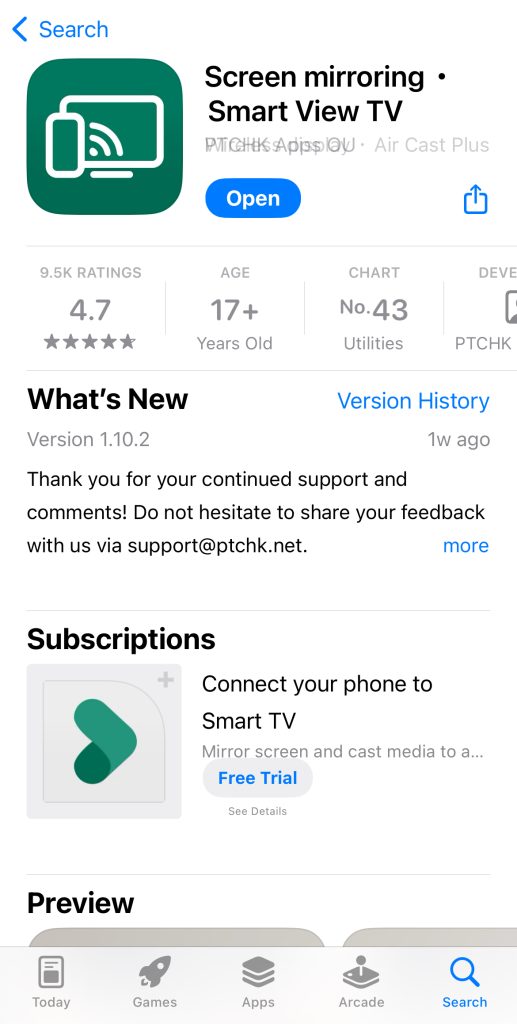
2. Stuknij ikonę przesyłania w prawym górnym rogu i wybierz swoje urządzenie Firestick.
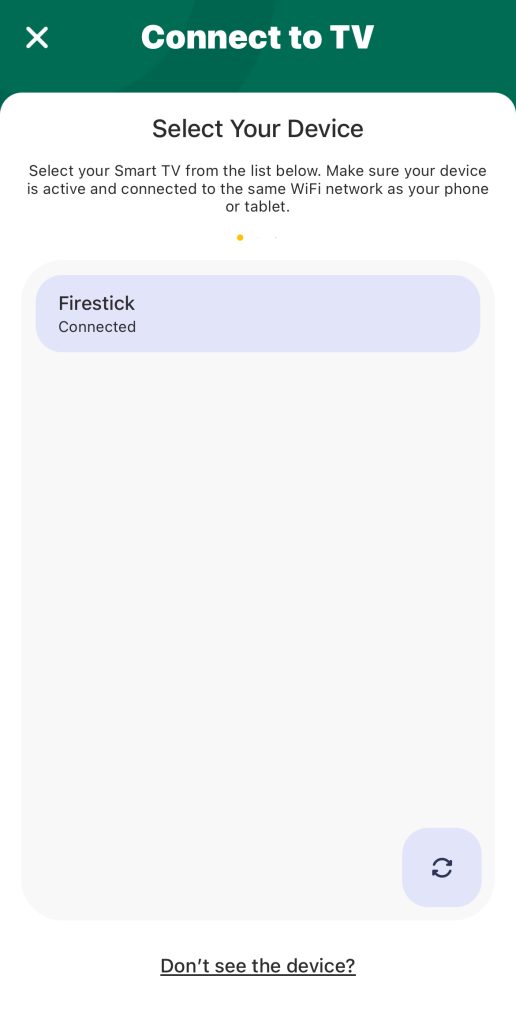
3. Na głównym ekranie stuknij Screen Mirroring.
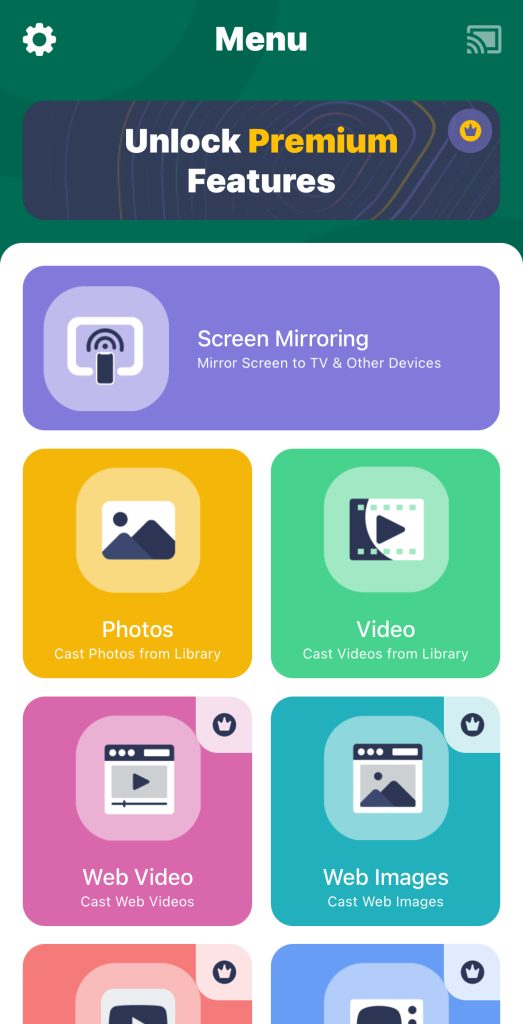
4. Teraz po prostu stuknij czerwony przycisk nagrywania, a pojawi się okno.
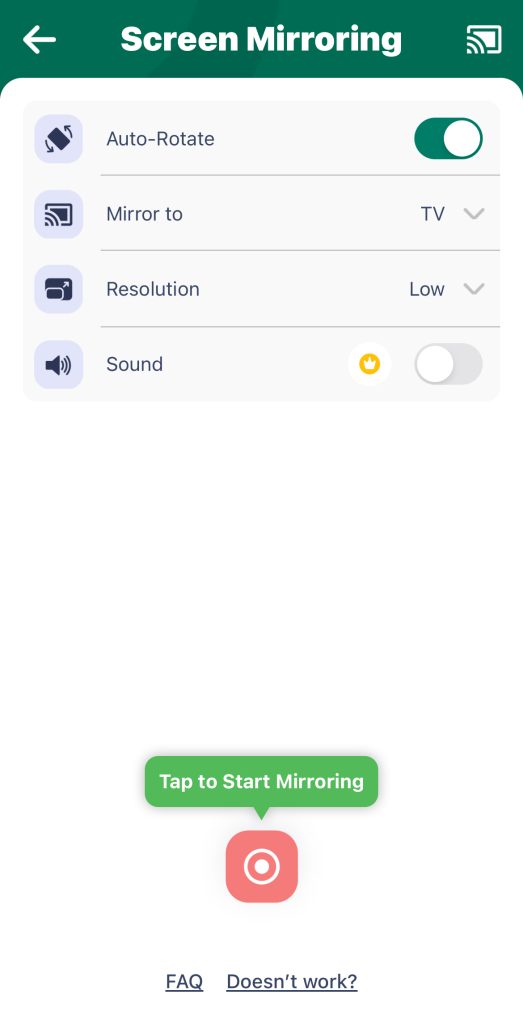
5. Stuknij Rozpocznij transmisję, a aplikacja zacznie wyświetlać ekran Twojego iPhone’a na Fire TV.
Jak korzystać z AirPlay na Fire TV, który to obsługuje
Obecnie istnieje wiele modeli Fire TV, które są kompatybilne z AirPlay. Jeśli posiadasz jeden z nich, oto instrukcja krok po kroku, jak możesz udostępnić ekran swojego iPhone’a:
Przewodnik krok po kroku
Krok 1: Włącz AirPlay na Amazon Fire TV
1. Najpierw przejdź do ustawień swojego Fire TV, wybierając ikonę koła zębatego.
2. Teraz przejdź do Wyświetlacz i dźwięki > AirPlay i HomeKit.
3. Wyróżnij AirPlay i naciśnij przycisk wyboru na pilocie Fire TV, aby go włączyć.
Przewodnik krok po kroku
Krok 2. Użyj funkcji dublowania ekranu (na iPhonie lub iPadzie)
1. Na swoim iPhonie lub iPadzie otwórz Centrum sterowania.
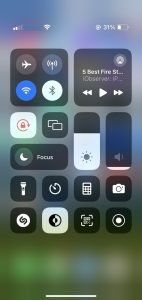
2. Przejdź do sekcji duplikowania ekranu, stukając jej ikonę.
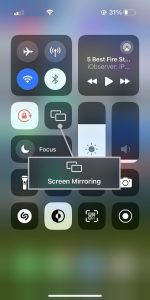
3. Wybierz swoje Fire TV, a ekran Twojego iPhone’a zacznie być udostępniany.
Obsługiwane modele Fire TV AirPlay
Obsługa AirPlay na Fire TV jest wciąż dość ograniczona, ponieważ niewiele modeli jest kompatybilnych z protokołem Apple. Oto wszystkie modele, które obecnie ją obsługują:
- 📌 Fire TV Stick 4K, Fire TV Stick Gen 2 oraz Fire TV Stick Basic Edition
- 📌 Fire TV Cube Gen 1 i Gen 2
- 📌 Fire TV Gen 3 (2017)
- 📌 Fire TV Toshiba 4K (2018 i 2020), Fire TV Toshiba HD (2018) oraz Toshiba C350 Fire TV (2021)
- 📌 Fire TV Insignia 4K (2018 i 2020), Fire TV Insignia HD (2018), Insignia F20, F30 oraz F50 Series (2021)
- 📌 Fire TV Grundig Vision 6 HD (2019), Fire TV Grundig Vision 7, 4K (2019), Fire TV Grundig OLED 4K (2019)
- 📌 Fire TV ok 4K (2020)
- 📌 Fire TV Onida HD (2019 i 2020)
- 📌 Fire TV AB/AKAI/Croma UHD (2020)
- 📌 Fire TV JVC 4K (2019) oraz JVC Smart HD/FHD (2020)
- 📌 Fire TV Nebula Soundbar
Jak przesyłać AirPlay na Fire TV z iPada
AirPlay z iPada do Fire TV jest prosty przy użyciu odpowiednich aplikacji. Jedną z popularnych opcji jest DoCast, która dobrze sprawdza się przy przesyłaniu treści z iPada na Fire TV. Jak wspomniano powyżej, DoCast jest przyjazny dla użytkownika, bez reklam i umożliwia przesyłanie filmów, zdjęć, a nawet odtwarzanie treści offline na dużym ekranie.
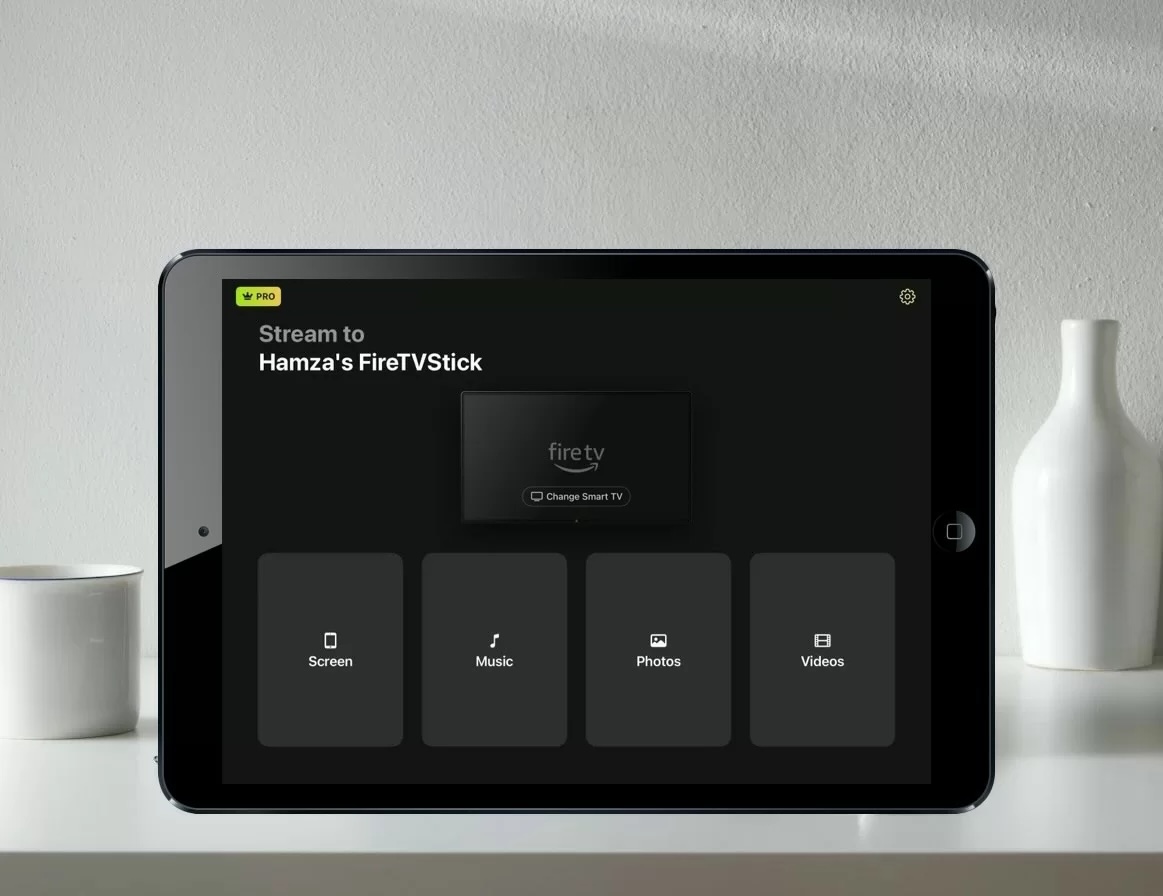
AirScreen również działa na iPadzie. Obie aplikacje są dostępne za darmo z opcją zakupów w aplikacji dla dodatkowych funkcji. Wystarczy zainstalować jedną z tych aplikacji na iPadzie/Fire TV, połączyć oba urządzenia z tą samą siecią Wi-Fi co iPad i możesz od razu rozpocząć streaming.
Jak korzystać z AirPlay na Fire TV z Maca
Proces udostępniania ekranu Maca na Fire TV przez AirPlay jest podobny do tego, jak działa to na iPhonie lub iPadzie. Pamiętaj, że Twój Firestick lub Fire TV musi obsługiwać AirPlay, aby to działało. Jeśli nie, możesz użyć aplikacji AirScreen i postępować zgodnie z powyższymi krokami. Upewnij się, że oba urządzenia są połączone z tą samą siecią Wi-Fi.
Przewodnik krok po kroku
Oto, co musisz zrobić:
1. Włącz AirPlay na swoim Fire TV, postępując zgodnie z powyższymi krokami.
2. Na swoim Macu kliknij ikonę Centrum sterowania na pasku menu.
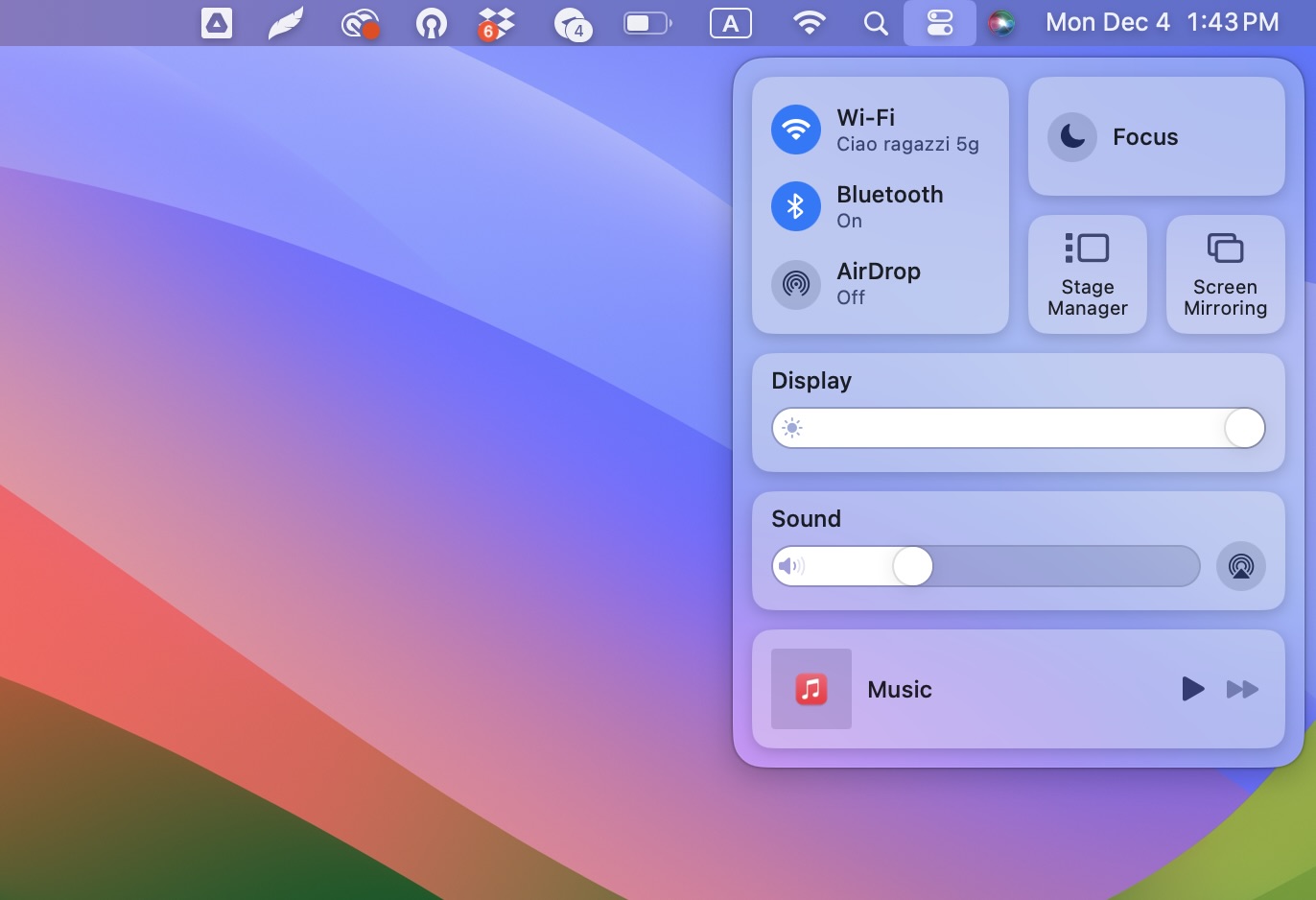
3. Kliknij Kopiowanie ekranu.
4. Wybierz swój Fire TV z wyświetlonej listy, a na ekranie telewizora pojawi się obraz z Twojego Maca.
AirPlay do Fire TV z iPhone, iPad i Mac: Podsumowanie
iPhone:
Dla Firestick (4K, Basic, Gen 2) pobierz DoCast na iPhone’a, aby połączyć się i wyświetlać ekran. Na telewizorach Fire TV kompatybilnych z AirPlay (takich jak Toshiba 4K, Insignia 4K) po prostu włącz AirPlay w ustawieniach telewizora, a następnie wybierz telewizor z Centrum sterowania iPhone’a, aby rozpocząć mirroring. Jeśli nie ma natywnego AirPlay, użyj DoCast jako alternatywy.
iPad:
Ten sam proces co dla iPhone’a. Włącz AirPlay na kompatybilnych Fire TV lub użyj DoCast, jeśli nie jest obsługiwany.
Mac:
Dla Firestick użyj aplikacji AirScreen, aby włączyć mirroring. Na telewizorach Fire TV obsługujących AirPlay, włącz AirPlay w ustawieniach, a następnie wybierz telewizor z Centrum sterowania Maca, aby wyświetlić obraz z ekranu.
AirPlay na Fire TV nie działa? Oto jak to naprawić
Jeśli nie możesz uruchomić AirPlay na swoim Fire TV, pierwszą rzeczą, którą polecamy, jest sprawdzenie, czy urządzenie jest kompatybilne z AirPlay. Aby to zrobić, przejdź do Ustawienia > Wyświetlacz i dźwięk > AirPlay i HomeKit. Jeśli ta opcja się nie pojawia, oznacza to, że Twoje Fire TV nie obsługuje AirPlay i będziesz musiał pobrać aplikację zewnętrzną, taką jak AirScreen.
Jeśli opcja jest dostępna, upewnij się, że jest włączona. Następnie zrestartuj Fire TV i sprawdź, czy jest podłączone do tej samej sieci Wi-Fi co Twój iPhone.
Musisz także upewnić się, że Twój iPhone nie jest połączony z serwerem VPN oraz że połączenie jest stabilne. Słabe połączenia mogą zakłócić transmisję, więc spróbuj zrestartować router i zobacz, czy to pomoże.
Wniosek
Firestick i Fire TV to popularne urządzenia do streamingu, ale ważne jest, aby zauważyć, że większość modeli nie obsługuje AirPlay. Tylko niektóre z nich to potrafią. Jeśli Twoje urządzenie nie jest kompatybilne, możesz łatwo zduplikować ekran swojego iPhone’a lub iPada, używając aplikacji innych firm, takich jak DoCast. Ta aplikacja oferuje doskonałą jakość podczas mirroringu i streamingu, zapewniając płynne doświadczenie.
Dla osób posiadających Fire TV kompatybilny z AirPlay wystarczy włączyć AirPlay w ustawieniach, a następnie z łatwością udostępnić ekran iPhone’a z Centrum sterowania.
Najczęściej zadawane pytania
Musisz mieć model Fire TV kompatybilny z AirPlay, aby to działało. Jeśli taki posiadasz, możesz włączyć AirPlay w ustawieniach. Po prostu przejdź do “Ekran i dźwięki”, a następnie “AirPlay i HomeKit” w ustawieniach swojego Fire TV. Po włączeniu możesz rozpocząć przesyłanie obrazu z ekranu swojego urządzenia Apple.
Jeśli Twój Firestick nie obsługuje AirPlay, zalecamy użycie aplikacji takiej jak AirScreen, aby przekształcić go w odbiornik AirPlay. Pobierz aplikację na swojego Firesticka, a następnie postępuj zgodnie z instrukcjami wyświetlanymi na ekranie. AirPlay jest zazwyczaj domyślnie włączony, więc po zainstalowaniu aplikacji możesz od razu rozpocząć strumieniowanie.
Aby przesyłać obraz na Fire TV, które nie ma AirPlay, możesz użyć aplikacji innej firmy o nazwie DoCast. Wystarczy pobrać aplikację na iPhone’a i upewnić się, że oba urządzenia (iPhone i Fire TV) są podłączone do tej samej sieci Wi-Fi. Po sparowaniu obu urządzeń możesz przesyłać zdjęcia lub filmy oraz wyświetlać ekran iPhone’a.
Nie, Firesticki nie obsługują AirPlay natywnie. Aby „włączyć” AirPlay na tym urządzeniu do streamowania, potrzebujesz aplikacji firm trzecich o nazwie AirScreen. Tylko niektóre modele Fire TV posiadają wbudowaną technologię AirPlay.
AirPlay nie działa natywnie na większości urządzeń Firestick, ponieważ Firestick działa na Fire OS, czyli wersji Androida, która nie obsługuje protokołu AirPlay firmy Apple. Aby przesłać obraz z iPhone’a lub iPada na Firestick, musisz użyć aplikacji firm trzecich, takich jak DoCast lub AirScreen, które umożliwiają korzystanie z funkcji AirPlay.
Niektóre nowsze modele Fire TV mają wbudowaną obsługę AirPlay, co pozwala na przesyłanie obrazu z iPhone’a, iPada lub Maca bez dodatkowych aplikacji. Popularne telewizory Fire TV kompatybilne z AirPlay to między innymi Toshiba 4K UHD Smart Fire TV, Insignia 4K UHD Smart Fire TV oraz Grundig Vision 6 HD. AirPlay można włączyć bezpośrednio w ustawieniach telewizora, aby rozpocząć kopiowanie ekranu.
